Dodajanje, odstranjevanje in prilagoditev aplikacij za Prilagojeni dostop v iPadu
S funkcijo Prilagojeni dostop v iPadu lahko dodate aplikacije, ki so posebej zasnovane za Prilagojeni dostop, kot so aplikacije Klici, Kamera, Lupa, Sporočila, Glasba in Fotografije. Dodate lahko tudi druge aplikacije za iPadOS v izvirni obliki. Aplikacije lahko dodate, ko nastavite Prilagojeni dostop ali kadar koli pozneje.
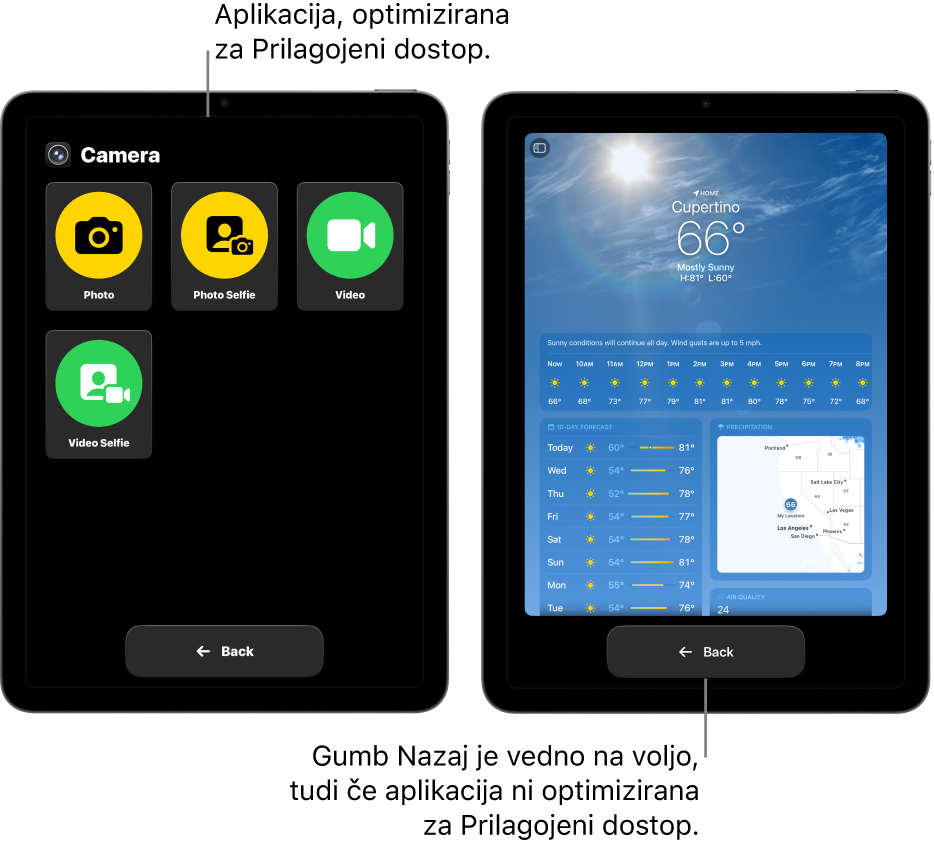
Dodajanje ali odstranjevanje aplikacij za Prilagojeni dostop
Zaprite Prilagojeni dostop, če je aktiven.
Pojdite v aplikacijo Nastavitve
 .
.Tapnite Dostopnost, nato pa še Prilagojeni dostop.
Tapnite Upravljaj aplikacije.
Naredite nekaj od tega:
Dodajte aplikacijo: tapnite
 poleg aplikacije in izberite možnosti za aplikacijo.
poleg aplikacije in izberite možnosti za aplikacijo.Odstranjevanje aplikacije: tapnite
 poleg aplikacije, nato tapnite Odstrani.
poleg aplikacije, nato tapnite Odstrani.Spremenite vrstni red aplikacij na začetnem zaslonu: dotaknite se in pridržite
 poleg aplikacije, nato pa jo premaknite na novo mesto na seznamu.
poleg aplikacije, nato pa jo premaknite na novo mesto na seznamu.
Opomba. App Store ne morete dodati v funkciji Prilagojeni dostop. Če želite iz trgovine App Store pridobiti nove aplikacije, morate zapreti Prilagojeni dostop, če je aktiven. Glejte Pridobitev aplikacij iz trgovine App Store v uporabniškem priročniku za iPad.
Sprememba možnosti za aplikacije v funkciji Prilagojeni dostop
Zaprite Prilagojeni dostop, če je aktiven.
Pojdite v aplikacijo Nastavitve
 .
.Tapnite Dostopnost, nato pa še Prilagojeni dostop.
Tapnite ime aplikacije.
Izberite možnosti za aplikacijo.
Pomembno. Nekatere funkcije, kot so dovoljenja za dostop do aplikacije in informacije o zasebnosti, delujejo drugače v funkciji Prilagojeni dostop. Glejte Razumevanje določenih razlik v Prilagojenem dostopu.